Configurando la Wacom Bamboo en Gimp e InkScape
![]() Lo prometido es deuda, y aunque es sencillismo dije que diría como hacerlo y eso es lo que voy a hacer, y ya aprovecho que en el inkscape (aunque no es de foto lo explico) se hace igual para explicarlo
Lo prometido es deuda, y aunque es sencillismo dije que diría como hacerlo y eso es lo que voy a hacer, y ya aprovecho que en el inkscape (aunque no es de foto lo explico) se hace igual para explicarlo
Lo primero de todo es abrir el Gimp.
Una vez abierto nos vamos al menú Archivo > Preferencias

Dentro de preferencias seleccionamos “Dispositivos de entrada”

Pulsamos el botón “Configurar los dispositivos de entrada extendidos…”

Una vez dentro seleccionamos el dispositivo “pad” (antes tendremos que haber configurado la tableta como explico aqui) y en modo seleccionamos “Pantalla”
Realizamos los mismos pasos para los dispositivos “eraser”, “cursor” y “stylus” y con eso ya tenemos el sensor de presión y el borrador activados en el Gimp. Luego en las opciones de las herramientas del Gimp (como por ejemplo el pincel) tenemos que decir que es lo que queremos hacer con la presión, como por ejemplo aumentar el tamaño o la opacidad.

Con inkscape es igual, lo unico que la opción se encuentra en Archivo > Dispositivos de entrada. El resto es igual que en el Gimp.

Espero que os haya sido de ayuda. Un saludo.



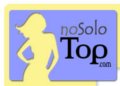

Muchas gracias por tu ayuda me a servido de mucho! El efecto ya lo tengo activado, pero sabes como puedo hacer que haya que presionar un poco menos la tableta para presionar del todo?
Hola.
Vengo del blog de despuesdegoogle. Yo también adapté la información a mis necesidades en mi blog, pero me ha resultado interesante la extensión que haces sobre la configuración del dispositivo en Gimp.
Gracias por tu post.